Двуфакторно удостоверяване
Двуфакторното удостоверяване (2FA) повишава сигурността на акаунта ви в ESET HOME и данните, до които имате достъп. След активирането на 2FA трябва да въведете уникален 6-цифрен код за защита, генериран от приложението за удостоверяване на вашия смартфон или таблет след въвеждане на паролата за ESET HOME. Настройте 2FA по всяко време според инструкциите по-долу:
Трябва да инсталирате приложение за удостоверяване на вашия смартфон или таблет, например ESET Secure Authentication |
Разрешаване на двуфакторно удостоверяване в уеб портала на ESET HOME
За поетапни визуални инструкции за настройване на двуфакторно удостоверяване в приложението на ESET HOME вижте статията в онлайн помощника на ESET. (Тази статия не е налична на всички езици.) |
1.Отворете https://home.eset.com/account.
2.В раздела Настройки на защитата щракнете върху Настройка до Двуфакторно удостоверяване.
Вход чрез социален профил Входовете чрез социален профил не са създали парола за ESET HOME по подразбиране. За да настроите двуфакторно удостоверяване, трябва да създадете такава. Щракнете върху Продължаване и следвайте инструкциите в имейла, изпратен от ESET на вашия имейл адрес. |
3.На екрана се показва QR код с кода за ръчно въвеждане. На вашия смартфон или таблет отворете приложението за удостоверяване и сканирайте QR кода или добавете ръчно кода, показан под QR кода, в приложението.
4.В портала на ESET HOME щракнете върху Продължаване.
5.Въведете 6-цифрения код от приложението за удостоверяване и щракнете върху Продължаване.
6.Предоставени са десет еднократни кода за възстановяване. Използвайте код за възстановяване, за да влезете в акаунта си в ESET HOME, когато нямате достъп до приложението за удостоверяване. За да ги запишете на сигурно място в устройството си, щракнете върху Изтегляне на кодове и продължаване, съхранявайте ги на безопасно място (например сейф) и щракнете върху Завършване на настройката.
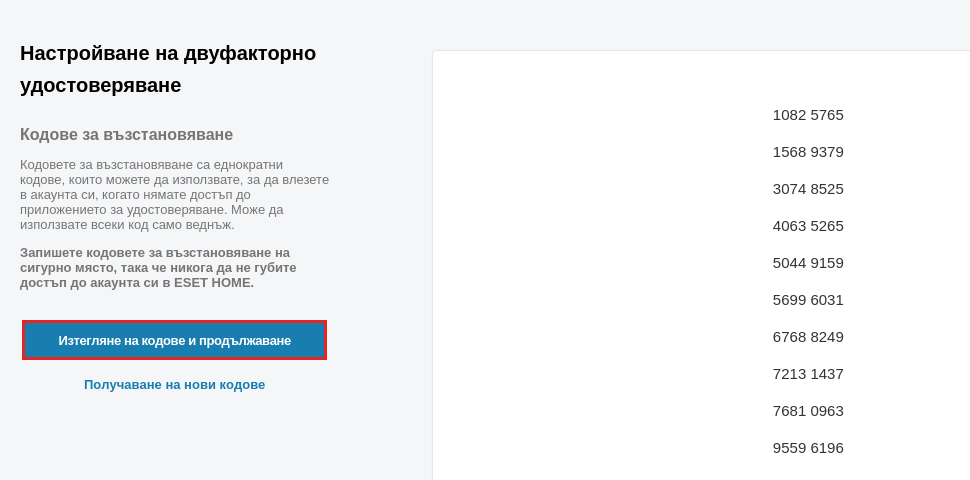
7.Двуфакторното удостоверяване за акаунта ви в ESET HOME е разрешено. Щракнете върху Разбрано.
Редактиране на двуфакторно удостоверяване в уеб портала на ESET HOME
1.Отворете https://home.eset.com/account.
2.В раздела Настройки на защитата щракнете върху Редактиране до Двуфакторно удостоверяване.
3.Въведете паролата си за ESET HOME.
4.Въведете 6-цифрен код от приложението си за удостоверяване и щракнете върху Продължаване.
5.Направете приложими редактирания на двуфакторното удостоверяване:
•Забраняване на двуфакторно удостоверяване
8.Щракнете върху Забраняване на двуфакторно удостоверяване. 9.Двуфакторното удостоверяване е забранено и вече не защитава акаунта ви. Щракнете върху Разбрано. |
•Кодове за възстановяване
8.До метода за възстановяване щракнете върху Кодове за възстановяване. 9.За да запишете кодовете за възстановяване на вашето устройство като .txt файл, щракнете върху Изтегляне на кодове. Ако вече сте използвали повечето от кодовете, щракнете върху Получаване на нови кодове. |
•Забравяне на запомнените устройства
8.За да премахнете всички запомнени влизания от уеб портала и приложението на ESET HOME и да бъдете подканени за двуфакторно удостоверяване всеки път, когато влизате, щракнете върху Продължаване. 9.Всички запомнени влизания на всички устройства са забравени. Щракнете върху Разбрано. |
Методи за удостоверяване за влизане в акаунта ви в ESET HOME
Ако имате настроено двуфакторно удостоверяване за вашия акаунт, използвайте един от двата метода, за да влезете в акаунта си в ESET HOME:
•Влизане с двуфакторно удостоверяване – трябва да въведете допълнителен 6-цифрен код от приложението за удостоверяване, след като влезете с паролата си за ESET HOME. Поставете отметка в квадратчето Запомняне на това устройство в продължение на 30 дни и няма да бъдете подканени да въведете двуфакторно удостоверяване за 30 дни на това устройство. Щракнете върху Продължаване, за да влезете.
•Използване на един от вашите 8-цифрени кодове за възстановяване – кодовете за възстановяване се показват, когато настройвате двуфакторно удостоверяване. Въведете един от тези кодове, които сте изтеглили, и щракнете върху Продължаване, за да влезете успешно в акаунта си в ESET HOME.
Ако сте загубили достъп до вашето устройство с двуфакторно удостоверяване и кодовете за възстановяване не са налични, свържете се с техническата поддръжка на ESET. |